Lenovo ThinkStation 6427, ThinkStation 6449, ThinkStation 6493 Hardware replacement guide [cs, cs]
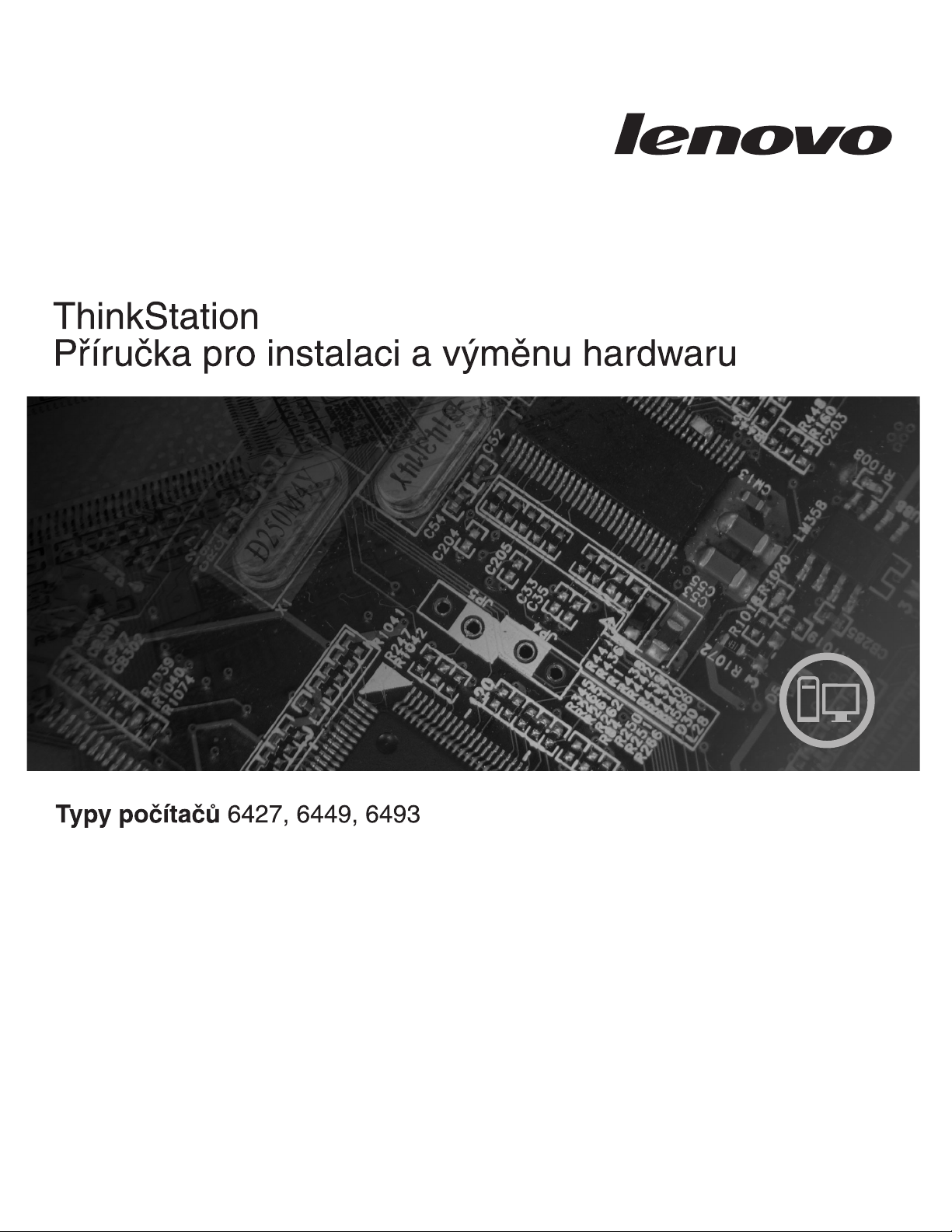
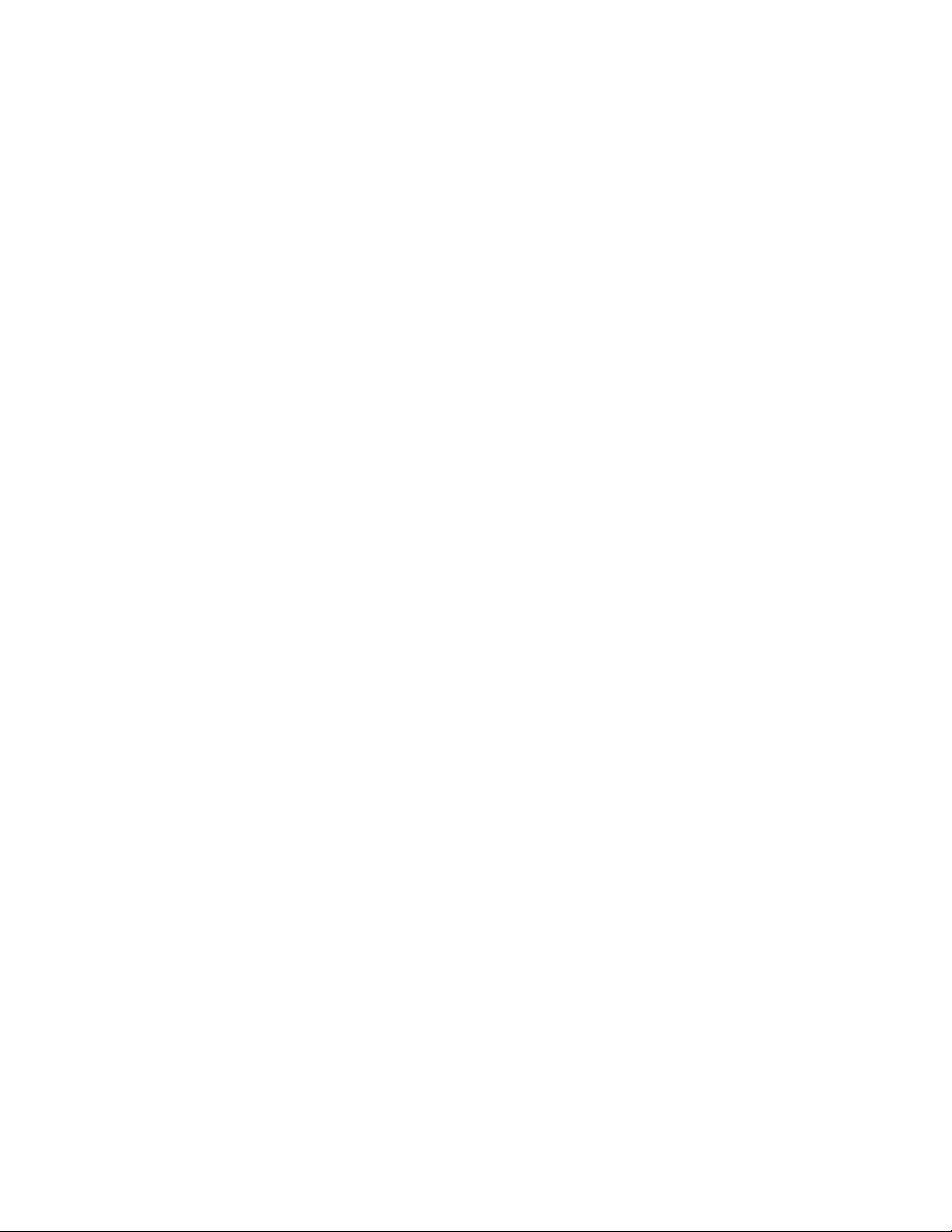
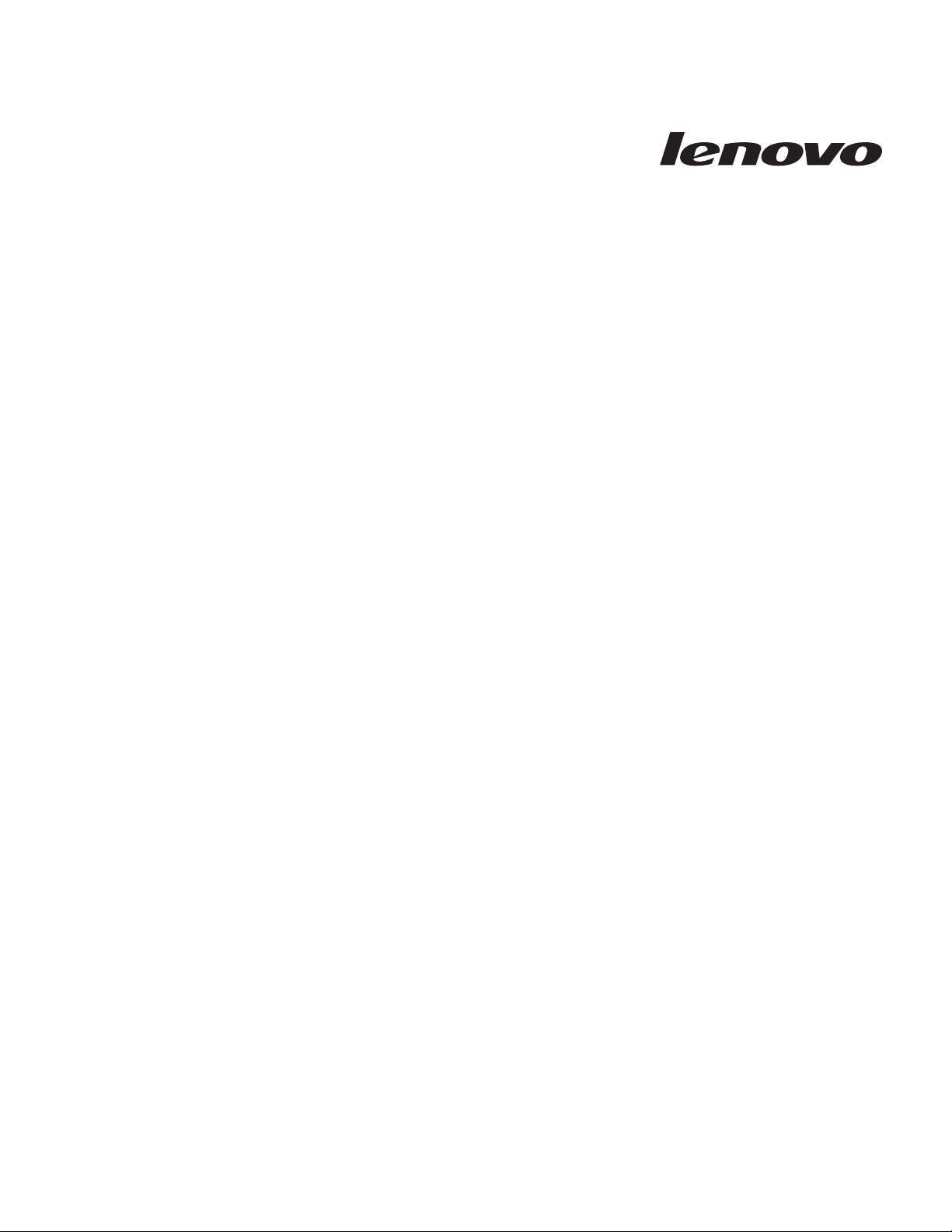
ThinkStation
Příručka pro instalaci a výměnu hardwaru
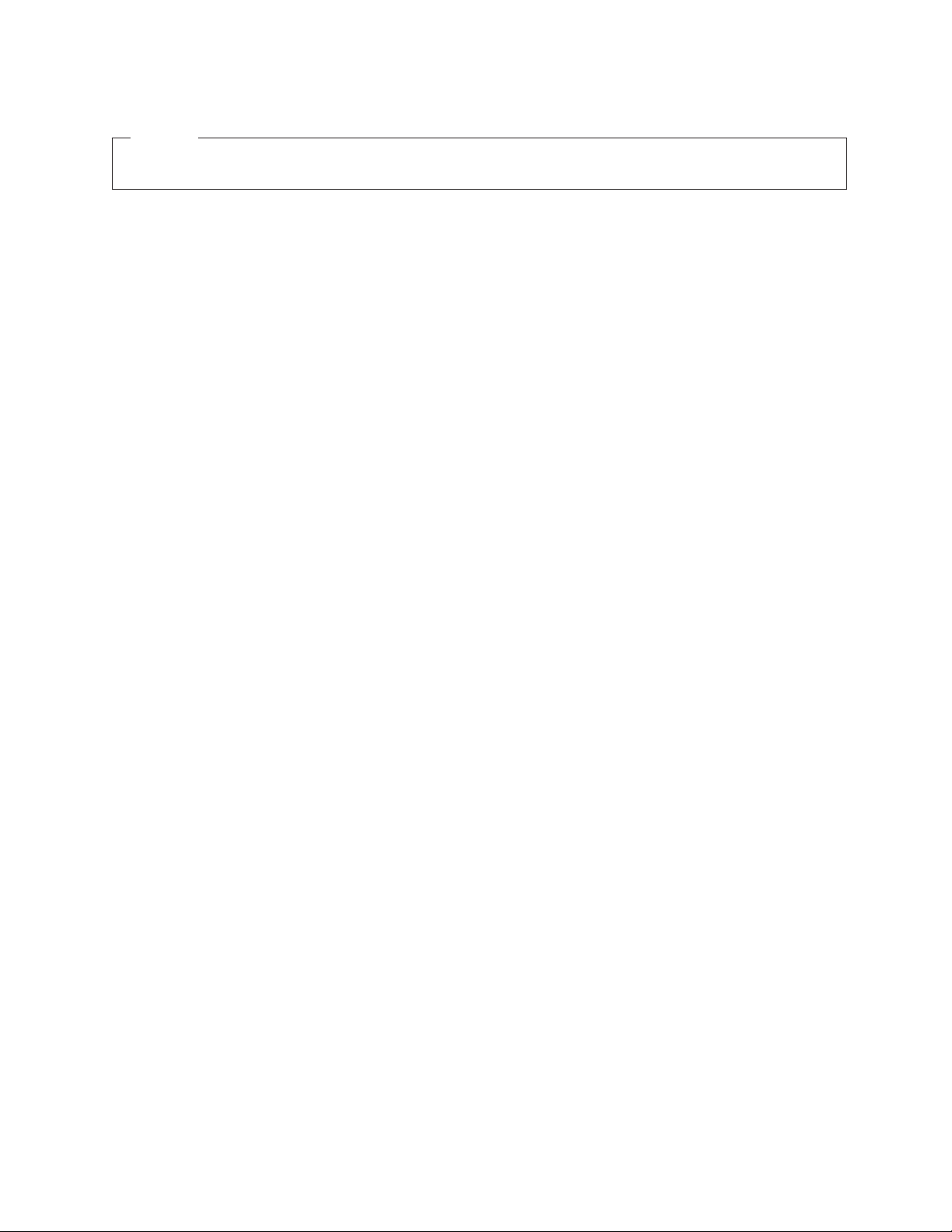
Poznámka
Před použitím produktu a těchto informací si přečtěte Bezpečnostní pokyny a informace o záruce pro tento produkt a část “Upozornění”,
na stránce 47.
Druhé vydání (červenec 2008)
© Copyright Lenovo 2005, 2008.
Části © Copyright International Business Machines Corporation 2005.
Všechna práva vyhrazena.
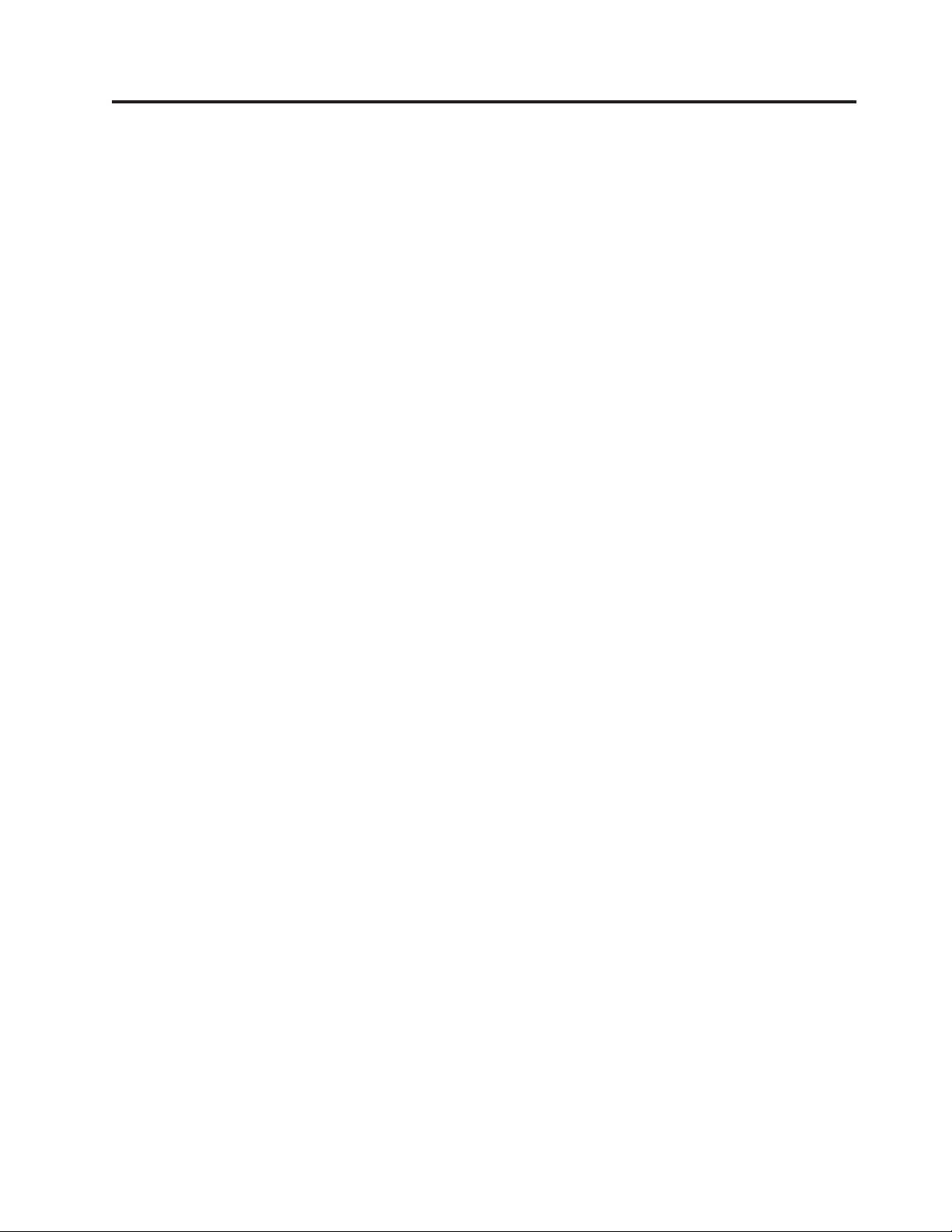
Obsah
Obrázky . . . . . . . . . . . . . . .v
Kapitola 1. Důležité bezpečnostní
instrukce . . . . . . . . . . . . . .1
Další bezpečnostní požadavky pro typy počítačů 6427, 6449
a 6493 . . . . . . . . . . . . . . . .1
Kapitola 2. Přehled . . . . . . . . . .3
Další zdroje informací . . . . . . . . . . . .3
Manipulace se zařízením citlivým na statickou elektřinu . .4
Umístění hardwarových prvků . . . . . . . . .5
Umístění ovládacích prvků a konektorů na přední straně
počítače . . . . . . . . . . . . . . .5
Umístění konektorů na zadní straně počítače . . . .6
Umístění komponent . . . . . . . . . . .8
Schéma umístění dílů na základní desce . . . . . .9
Kapitola 3. Instalace doplňků a výměna
hardwaru . . . . . . . . . . . . . .11
Instalace externích doplňků . . . . . . . . . .11
Instalace interních doplňků . . . . . . . . . .12
Otevření krytu . . . . . . . . . . . . .12
Odebrání předního rámu . . . . . . . . . .14
Přístup ke komponentám základní desky
a k jednotkám . . . . . . . . . . . . .14
Instalace interních jednotek . . . . . . . . .16
Smazání ztraceného nebo zapomenutého hesla (vymazání
paměti CMOS) . . . . . . . . . . . . . .21
Výměna baterie . . . . . . . . . . . . .22
Výměna sestavy napájecího zdroje . . . . . . . .23
Výměna karty adaptéru . . . . . . . . . . .26
Výměna chladiče . . . . . . . . . . . . .28
Výměna jednotky pevného disku . . . . . . . .29
Výměna optické jednotky . . . . . . . . . .31
Výměna disketové jednotky nebo čtečky karet . . . .32
Instalace či výměna paměťového modulu . . . . . .33
Výměna sestavy ventilátoru . . . . . . . . . .35
Výměna interního reproduktoru . . . . . . . . .37
Výměna klávesnice . . . . . . . . . . . .38
Výměna myši . . . . . . . . . . . . . .39
Kapitola 4. Dokončení výměny dílů . . .41
Aktualizace (flash) systému BIOS z disku CD-ROM nebo
diskety . . . . . . . . . . . . . . . .41
Obnova ze selhání aktualizace systému POST/BIOS . . .43
Získání ovladačů zařízení . . . . . . . . . .43
Kapitola 5. Funkce zabezpečení . . . .45
Zamykací zařízení . . . . . . . . . . . . .45
Ochrana heslem . . . . . . . . . . . . .46
Dodatek. Upozornění . . . . . . . . .47
Upozornění na televizní výstup . . . . . . . . .48
Ochranné známky . . . . . . . . . . . . .48
Rejstřík . . . . . . . . . . . . . .49
© Lenovo 2005, 2008. Části © IBM Corp. 2005. iii
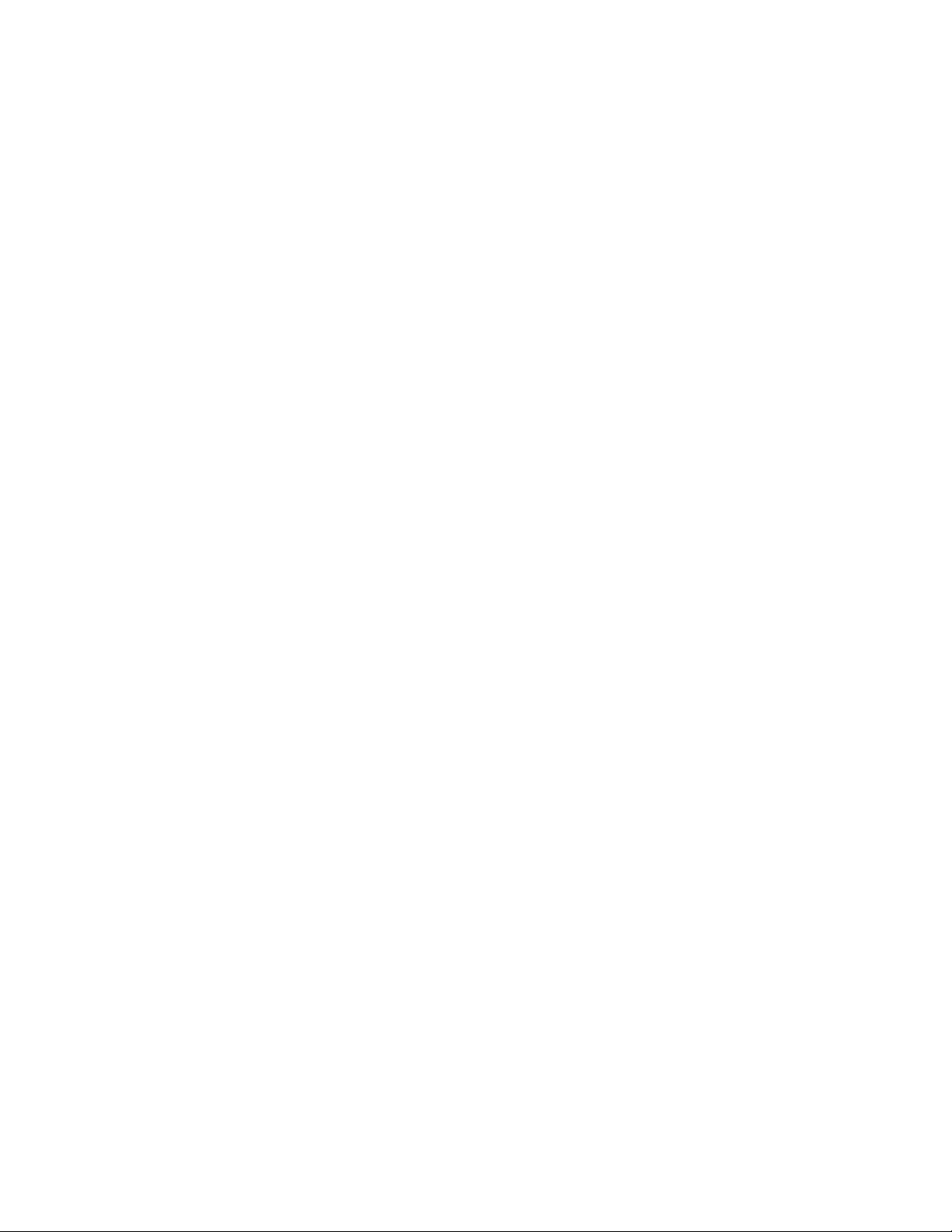
iv ThinkStation - Příručka pro instalaci a výměnu hardwaru
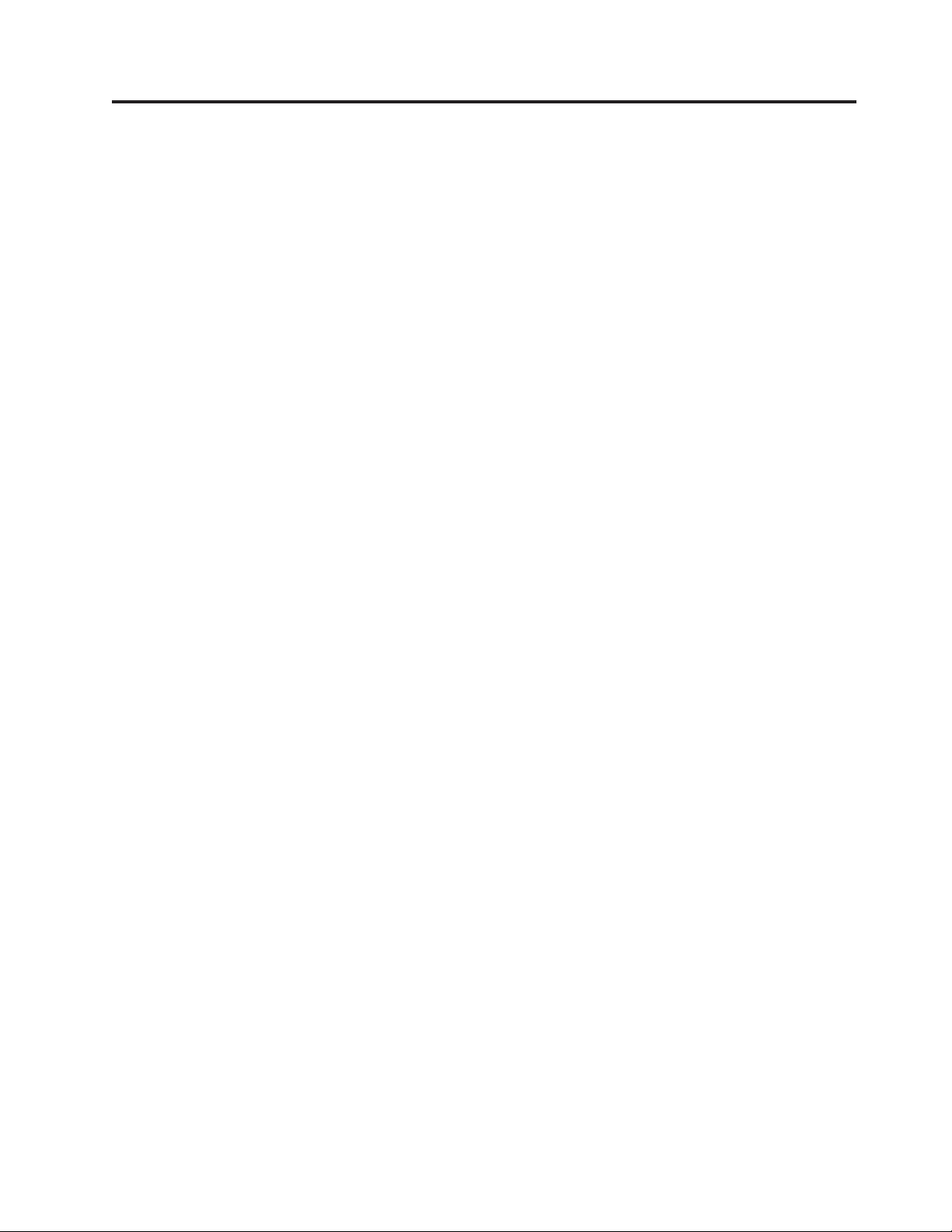
Obrázky
1. Ovládací prvky a konektory . . . . . . . .5
2. Umístění konektorů . . . . . . . . . . .6
3. Umístění komponent . . . . . . . . . .8
4. Umístění dílů na základní desce . . . . . . .9
5. Sejmutí krytu počítače . . . . . . . . . .13
6. Odebrání předního rámu . . . . . . . . .14
7. Získání přístupu k základní desce . . . . . .15
8. Umístění pozic jednotek . . . . . . . . .16
9. Instalace optické jednotky . . . . . . . .18
10. Instalace optické jednotky . . . . . . . .19
11. Instalace nové disketové jednotky nebo čtečky karet 20
12. Vyjmutí baterie . . . . . . . . . . . .22
13. Instalace baterie . . . . . . . . . . .22
14. Konektory na základní desce . . . . . . . .23
15. Příchytné šrouby napájecího zdroje . . . . . .24
16. Vyjmutí napájecího zdroje . . . . . . . .24
17. Instalace karty adaptéru . . . . . . . . .26
18. Instalace karty adaptéru . . . . . . . . .27
19. Odstranění chladiče . . . . . . . . . .28
20. Vyjmutí jednotky pevného disku . . . . . . .30
21. Vyjmutí jednotky pevného disku z rámečku 30
22. Vyjmutí disketové jednotky nebo volitelné čtečky
karet . . . . . . . . . . . . . . .31
23. Vyjmutí disketové jednotky nebo čtečky karet 32
24. Paměťové moduly . . . . . . . . . . .33
25. Vyjmutí paměťového modulu . . . . . . . .34
26. Instalace paměťového modulu . . . . . . .34
27. Vyjmutí sestavy ventilátoru . . . . . . . .35
28. Vyjmutí interního reproduktoru . . . . . . .37
29. Konektory klávesnice, standardní a USB . . . .38
30. Výměna myši . . . . . . . . . . . .39
31. Integrovaný kabelový zámek . . . . . . . .45
© Lenovo 2005, 2008. Části © IBM Corp. 2005. v
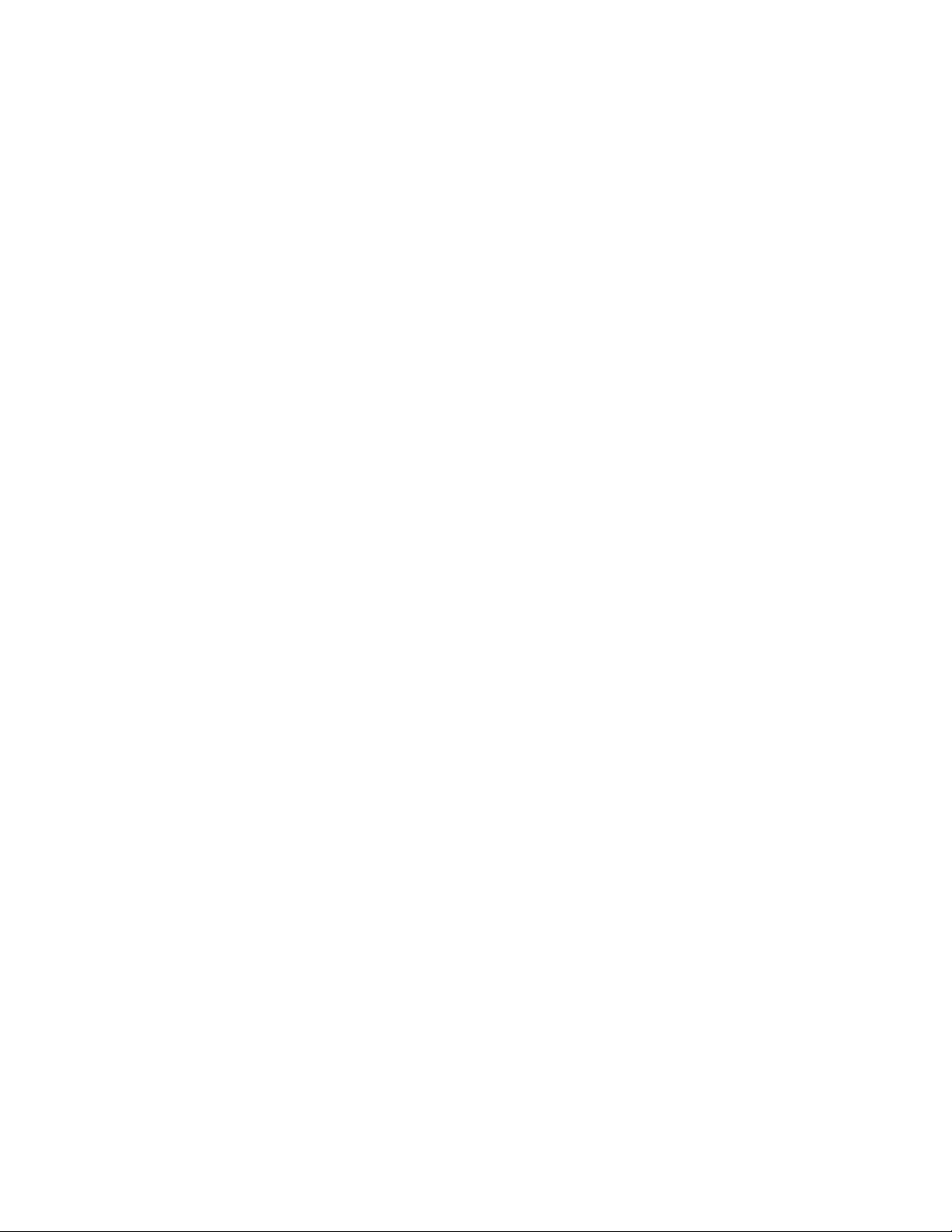
vi ThinkStation - Příručka pro instalaci a výměnu hardwaru
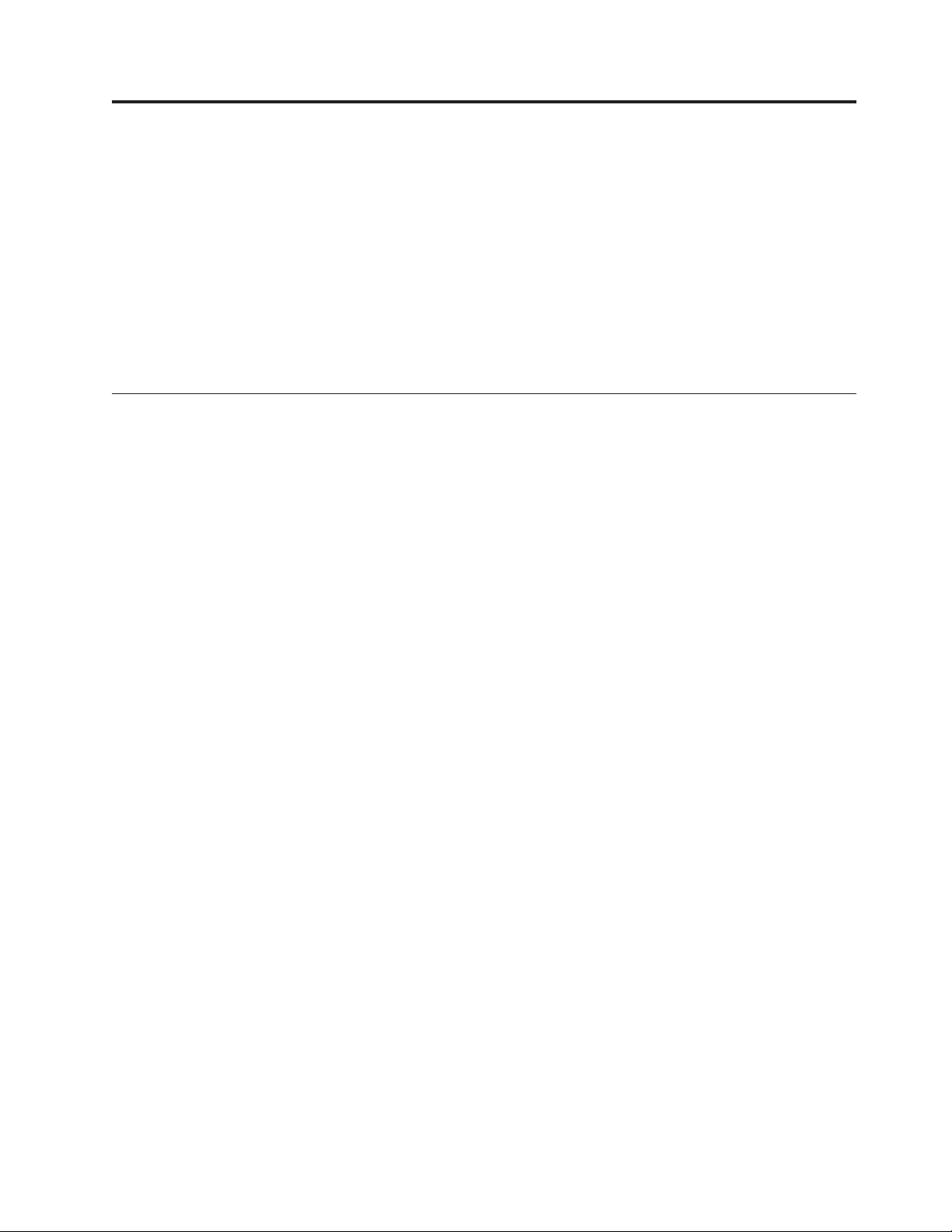
Kapitola 1. Důležité bezpečnostní instrukce
POZOR:
Před používáním této příručky je důležité si přečíst všechny související bezpečnostní
instrukce pro tento produkt. Nejnovější bezpečnostní instrukce najdete v příručce
Bezpečnostní pokyny a informace o záruce dodané s produktem. Když si přečtete
bezpečnostní instrukce a porozumíte jim, snížíte tak riziko úrazu nebo poškození
produktu.
Pokud již kopii příručky Bezpečnostní pokyny a informace o záruce nemáte, získáte ji na
webu podpory společnosti Lenovo® na adrese:
http://www.lenovo.com/support/
Další bezpečnostní požadavky pro typy počítačů 6427, 6449 a 6493
ThinkStation™, typy počítačů 6427, 6449 a 6493: Zvedání anebo přenos musí provádět dvě
osoby.
© Lenovo 2005, 2008. Části © IBM Corp. 2005. 1
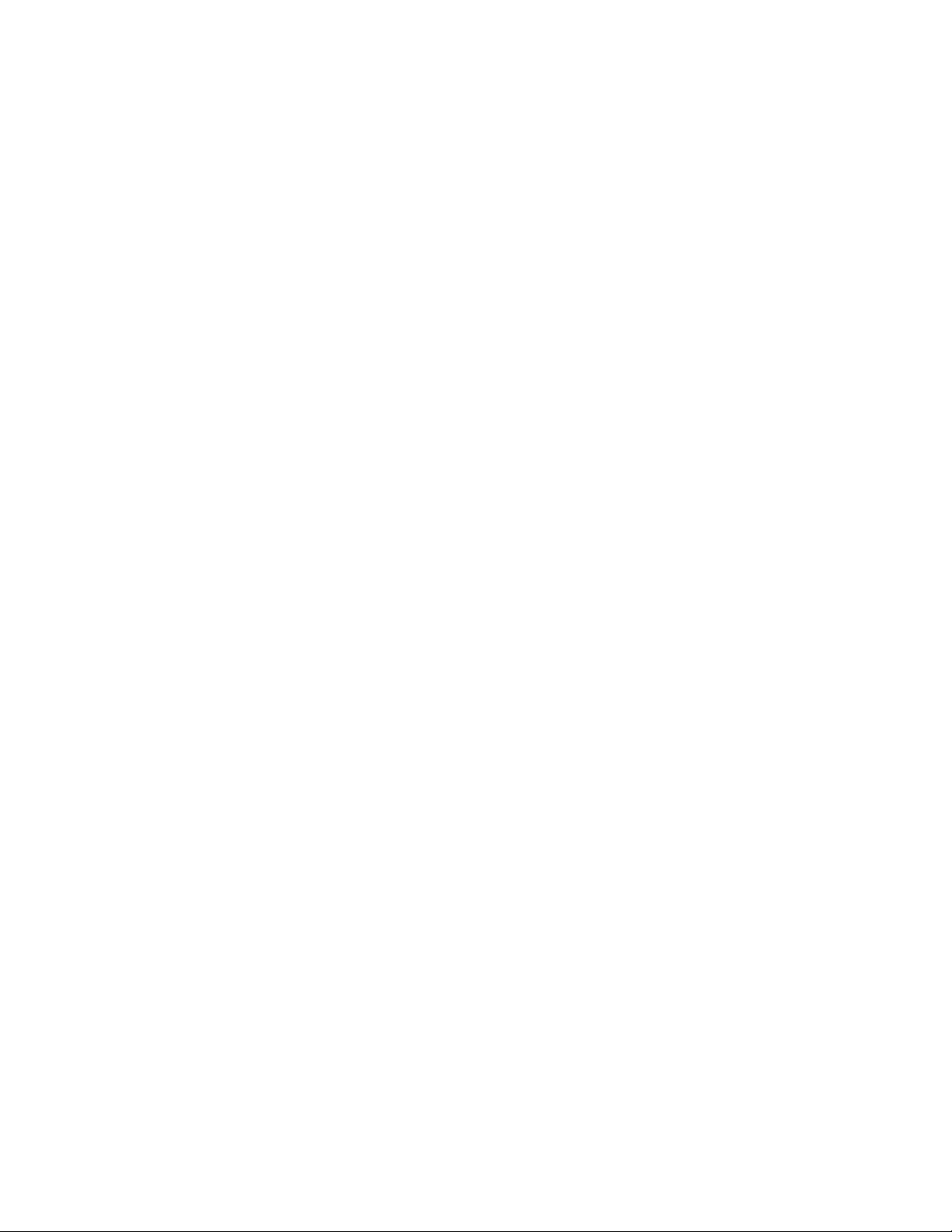
2 ThinkStation - Příručka pro instalaci a výměnu hardwaru
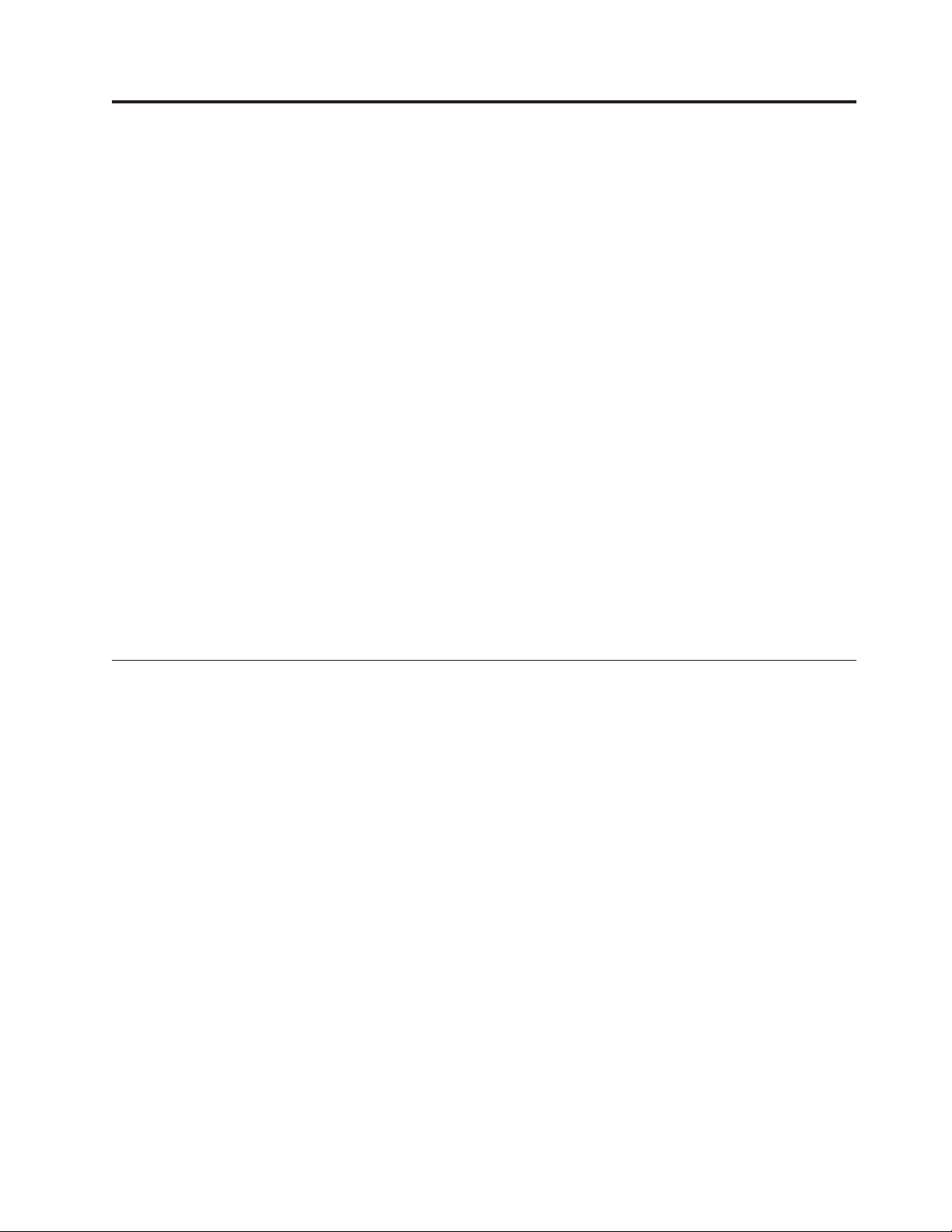
Kapitola 2. Přehled
Tato příručka obsahuje informace o výměně jednotek CRU (Customer Replaceable Unit).
Tato příručka neuvádí pracovní postupy pro všechny díly. Předpokládá se, že kabely,
přepínače, a některé mechanické díly může servisní technik vyměnit, aniž by k tomu
potřeboval podrobný postup.
Poznámka: Používejte pouze díly dodané Lenovo.
Tato příručka obsahuje pokyny pro instalaci a výměnu následujících dílů:
v Baterie.
v Přední rám.
v Napájecí zdroj.
v Chladič.
v Jednotka pevného disku.
v Optická jednotka.
v Disketová jednotka nebo čtečka karet.
v Paměťové moduly.
v Sestava ventilátoru.
v Interní reproduktor.
v Klávesnice.
v Myš.
Další zdroje informací
Máte-li přístup k Internetu, můžete získávat aktuální informace z webových stránek.
K dispozici jsou následující informace:
v Informace k vyjmutí a instalaci jednotek CRU (volba CRU removal and installation
information).
v Videozáznamy k vyjímání a instalaci jednotek CRU (volba CRU removal and installation
videos).
v Publikace (volba Publications).
v Pokyny k odstraňování problémů (volba Troubleshooting information).
v Informace o jednotlivých dílech (volba Parts information).
v Soubory ke stažení a ovladače (volba Downloads and drivers).
v Odkazy na další užitečné zdroje informací (volba Links to other useful sources of
information).
v Telefonní seznam středisek podpory (volba Support phone list).
Všechny
http://www.lenovo.com/support/
tyto informace najdete na webové adrese:
© Lenovo 2005, 2008. Části © IBM Corp. 2005. 3
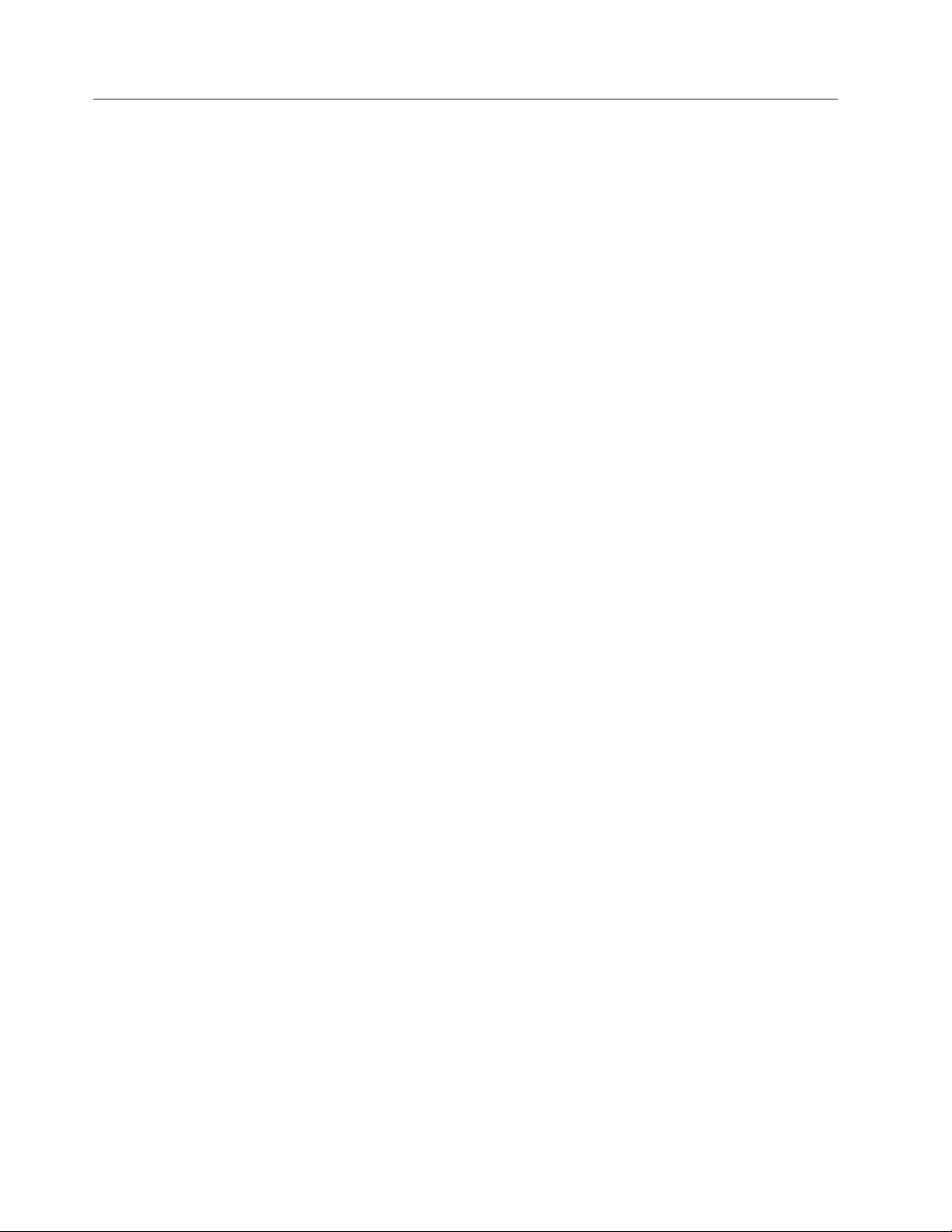
Manipulace se zařízením citlivým na statickou elektřinu
Neotvírejte antistatický obal nového dílu, dokud starý díl nevyjmete z počítače a nejste zcela
připraveni nový díl nainstalovat. Statická elektřina, která je pro vás neškodná, může vážně
poškodit počítačové komponenty a díly.
Při manipulaci s díly a dalšími komponentami počítače dodržujte následující pravidla pro
ochranu před poškozením statickou elektřinou:
v Omezte svůj pohyb. Pohyb kolem vás vytváří pole nabité statickou elektřinou.
v S díly a dalšími komponentami počítače zacházejte opatrně. Při manipulaci s adaptéry,
paměťovými moduly, základními deskami a mikroprocesory se dotýkejte pouze okrajů.
Nikdy se nedotýkejte žádného nechráněného obvodu.
v Chraňte díly a další komponenty počítače před dotykem dalších osob.
v Před instalací nového dílu nejprve přiložte antistatický obal, v němž je díl uložen, ke
kovovému krytu na nevyužitém slotu nebo k jinému kovovému povrchu bez nátěru na
dobu minimálně dvou sekund. Tím zmenšíte statickou elektřinu na obalu i na povrchu
svého těla.
v Je-li to možné, ihned po vyjmutí dílu z antistatického obalu jej nainstalujte do počítače,
aniž byste jej pokládali. Není-li to možné, položte antistatický obal na rovný hladký povrch
a teprve na něj díl položte.
v Nepokládejte díl na kryt počítače ani na jiný kovový povrch.
4 ThinkStation - Příručka pro instalaci a výměnu hardwaru
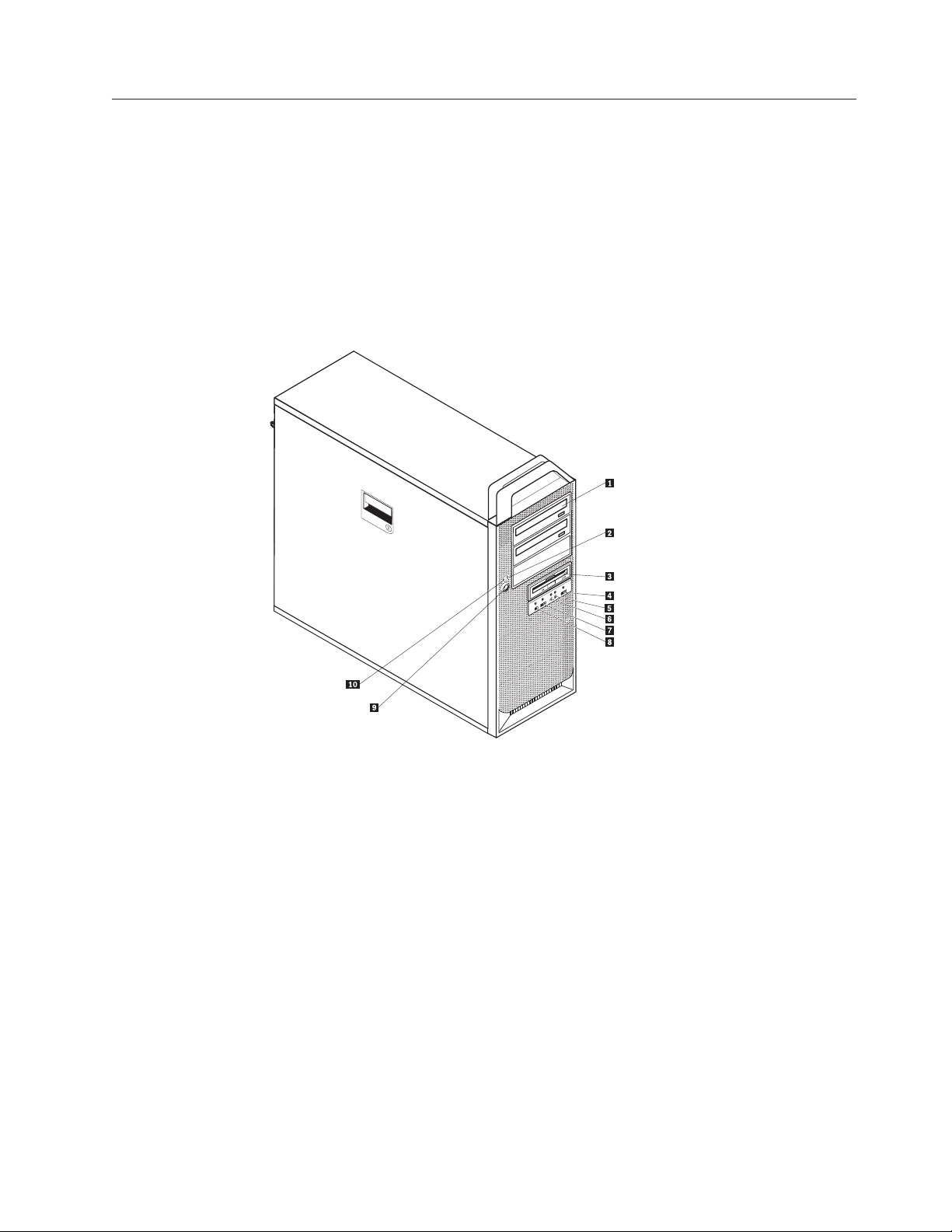
Umístění hardwarových prvků
Tato část obsahuje obrázky, které vám pomohou s nalezením konektorů, ovládacích prvků
a komponent počítače.
Umístění ovládacích prvků a konektorů na přední straně počítače
Obrázek 1 znázorňuje umístění ovládacích prvků a konektorů na přední straně počítače.
Poznámka: Všechny počítače nemusí být vybavené následujícími ovládacími prvky
a konektory.
Obrázek 1. Ovládací prvky a konektory
1 Optická jednotka (některé modely). 6 Konektor pro sluchátka
2 Kontrolka pevného disku 7 Konektor USB
3 3,5 disketová jednotka nebo čtečka
8 Konektor IEEE 1394
karet (některé modely)
4 Konektor USB 9 Tlačítko vypínače
5 Konektor pro mikrofon 10 Indikátor napájení
Kapitola 2. Přehled 5
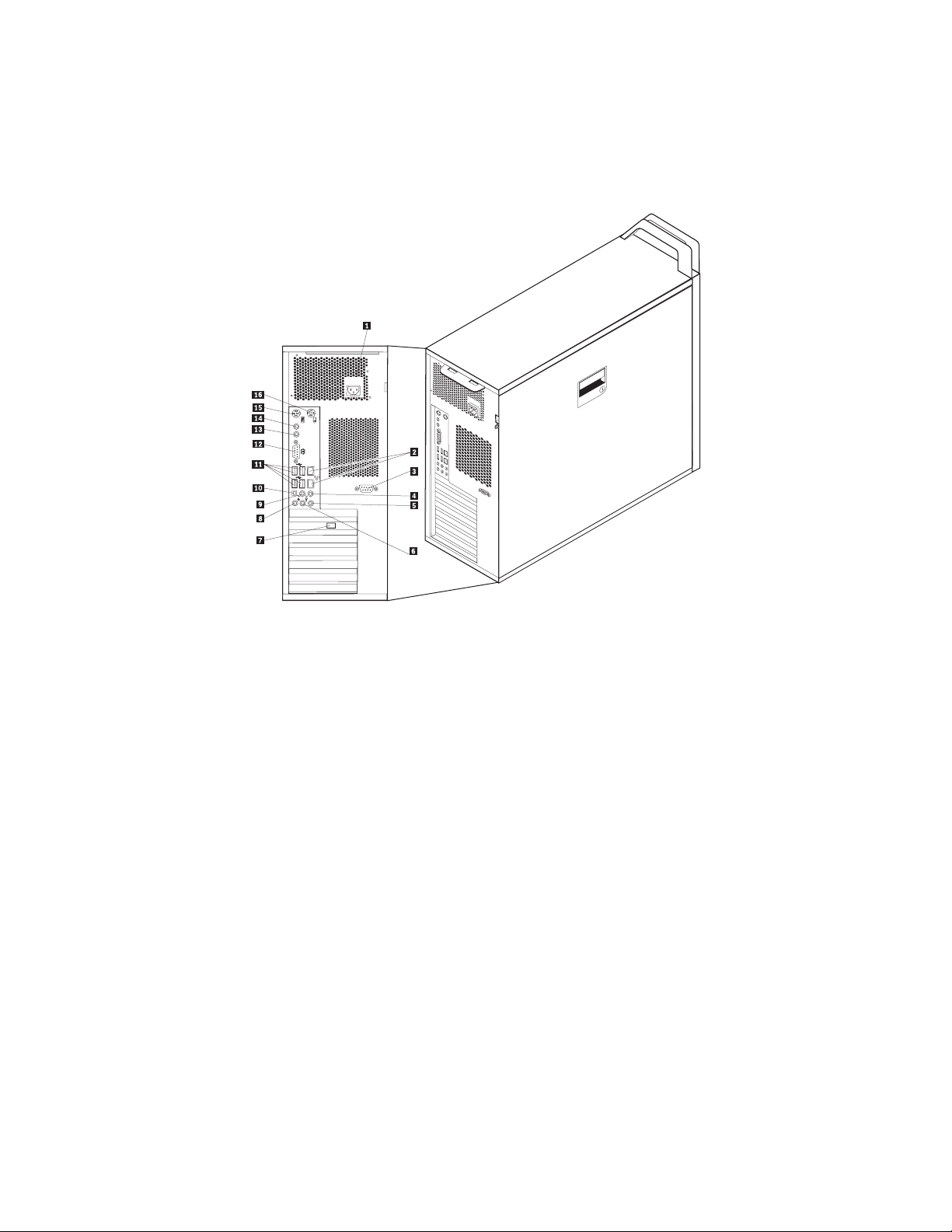
Umístění konektorů na zadní straně počítače
Obrázek 2 znázorňuje umístění konektorů na zadní straně počítače. Některé konektory na
zadní straně počítače jsou barevně označeny, což vám pomůže určit, kam zapojit příslušné
kabely.
Obrázek 2. Umístění konektorů
1 Konektor pro napájecí šňůru 9 Konektor pro výstupní zvukový kabel
prostorového zvuku, zadní
2 Konektor pro Ethernet 10 Konektor pro výstupní zvukový kabel
prostorového zvuku, strany, vlevo a vpravo
3 Sériový konektor (některé modely) 11 Konektory USB (4)
4 Konektor linkového výstupu zvuku,
12 Sériový konektor
subwoofer/centrální
5 Konektor linkového vstupu zvuku 13 SPDIF in
6 Konektor linkového výstupu zvuku,
14 SPDIF out
přední reproduktory
7 Konektor videa (některé modely) 15 Konektor klávesnice
8 Konektor pro mikrofon 16 Konektor myši
6 ThinkStation - Příručka pro instalaci a výměnu hardwaru
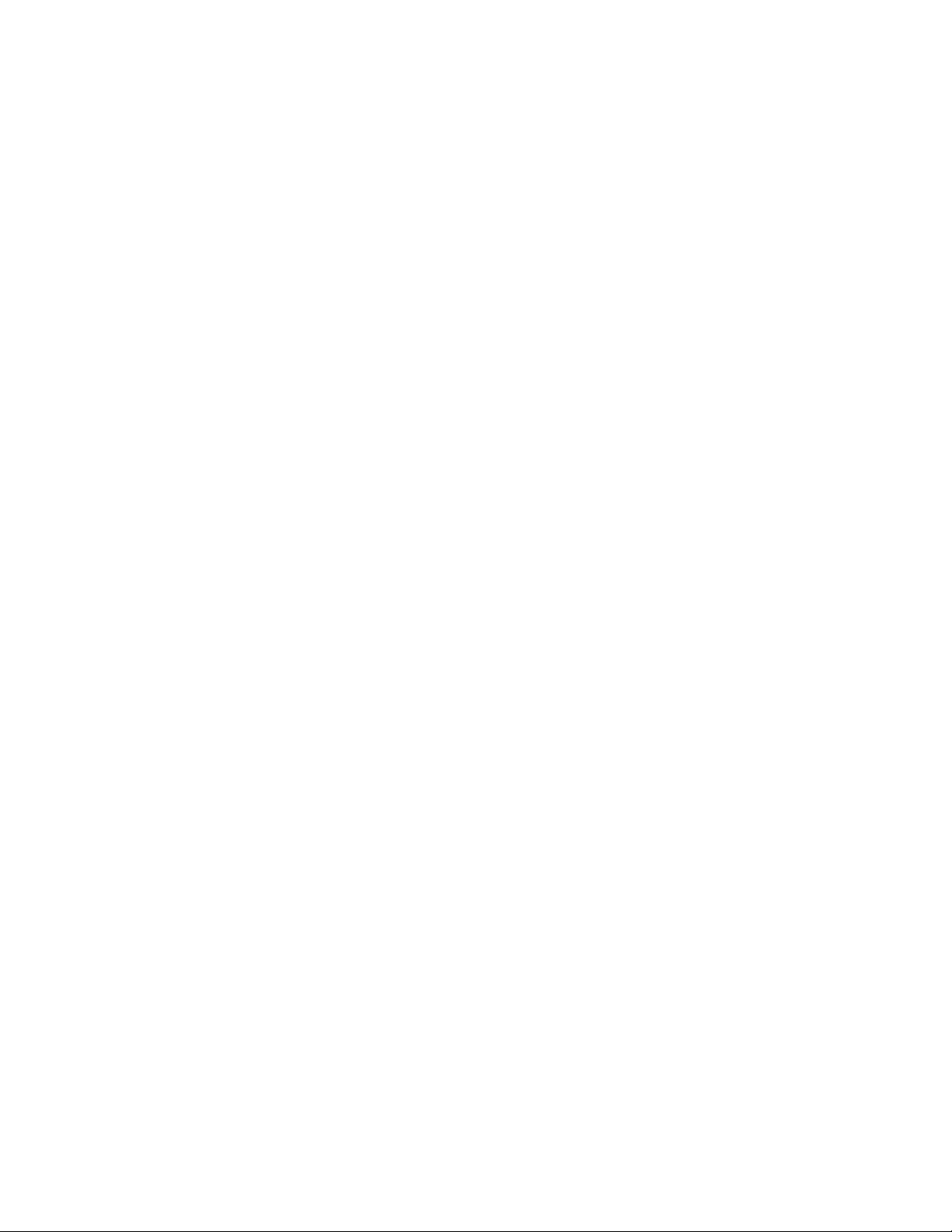
Konektor Popis
Konektor USB Slouží k připojení zařízení vyžadujícího připojení ke sběrnici USB
(Universal Serial Bus), jako je například klávesnice USB, myš
USB, skener USB nebo tiskárna USB. Máte-li více než 8 zařízení
USB, můžete si koupit rozbočovač USB a pomocí něho připojit
další zařízení USB.
Konektor pro Ethernet Slouží k připojení kabelu Ethernet pro lokální síť (LAN).
Poznámka: Chcete-li počítač používat v souladu s omezeními
komise FCC pro zařízení třídy B, použijte kabel Ethernet kategorie
5.
Sériový konektor Slouží k připojení externího modemu, sériové tiskárny nebo
dalších zařízení používajících 9pinový sériový konektor.
Konektor linkového vstupu zvuku Slouží k příjmu audio signálu z externího zvukového zařízení,
jako je například Hi-Fi věž. Při připojování externího zvukového
zařízení se připojí kabel mezi konektor linkového výstupu zvuku na
zařízení a konektor linkového vstupu zvuku na počítači.
Konektor linkového výstupu zvuku Slouží k odesílání zvukového signálu z počítače do externích
zařízení, jako jsou stereofonní reproduktory s integrovaným
zesilovačem, sluchátka, multimediální klávesnice nebo konektor
linkového vstupu zvuku na Hi-Fi věži či jiné externí záznamové
zařízení.
Kapitola 2. Přehled 7
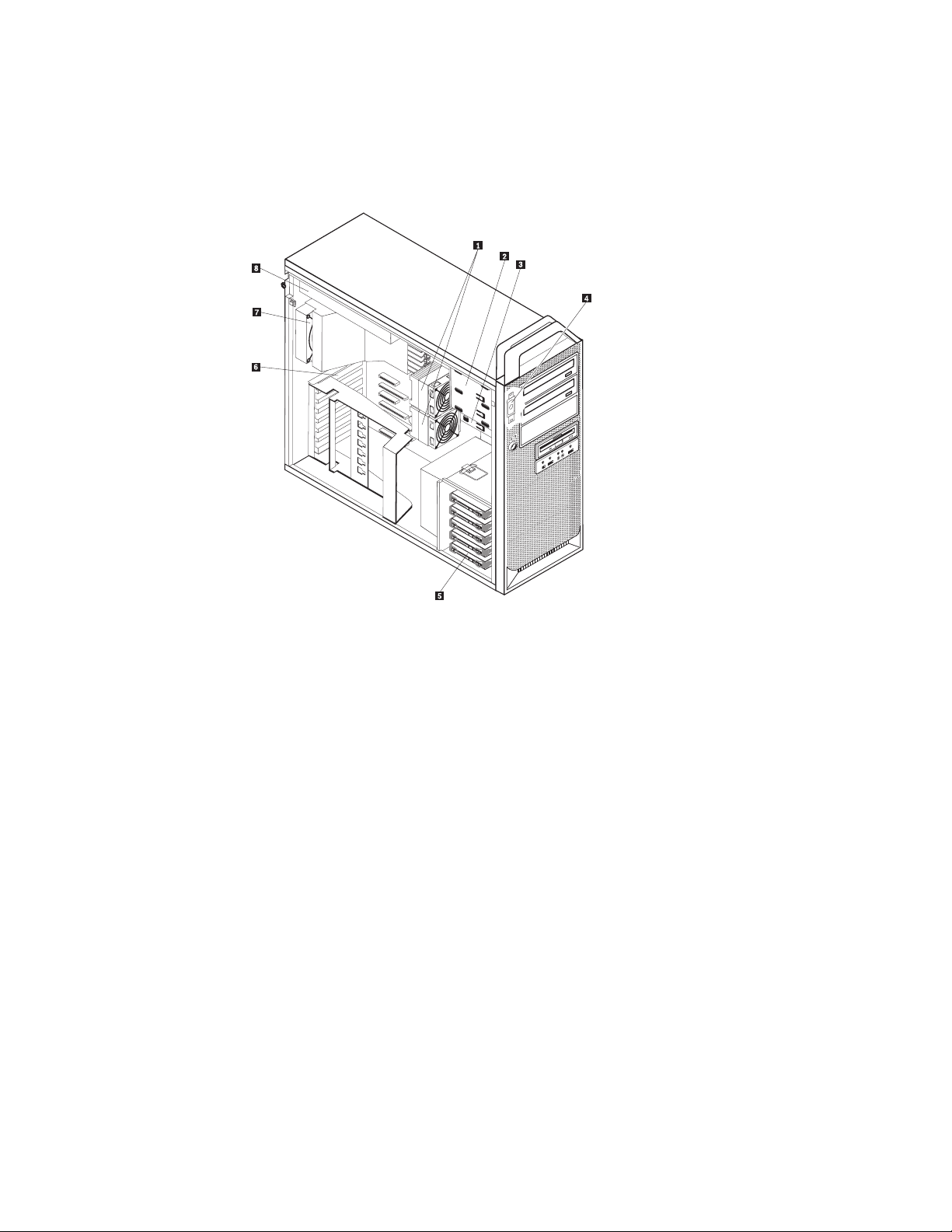
Umístění komponent
K otevření krytu počítače použijte postup uvedený v části “Otevření krytu” na stránce 12.
Obrázek 3 ukazuje umístění komponent ve vašem počítači.
Obrázek 3. Umístění komponent
1 Mikroprocesor a chladič mikroprocesoru
5 Jednotka pevného disku
(2)
2 Optická jednotka (jako je jednotka CD
6 Karty adaptéru
nebo
Jednotka DVD, 3 šachty
3 3,5palcová disketová jednotka nebo
7 Sestava zadního ventilátoru
čtečka karet
4 Interní reproduktor. 8 Sestava napájecího zdroje
8 ThinkStation - Příručka pro instalaci a výměnu hardwaru
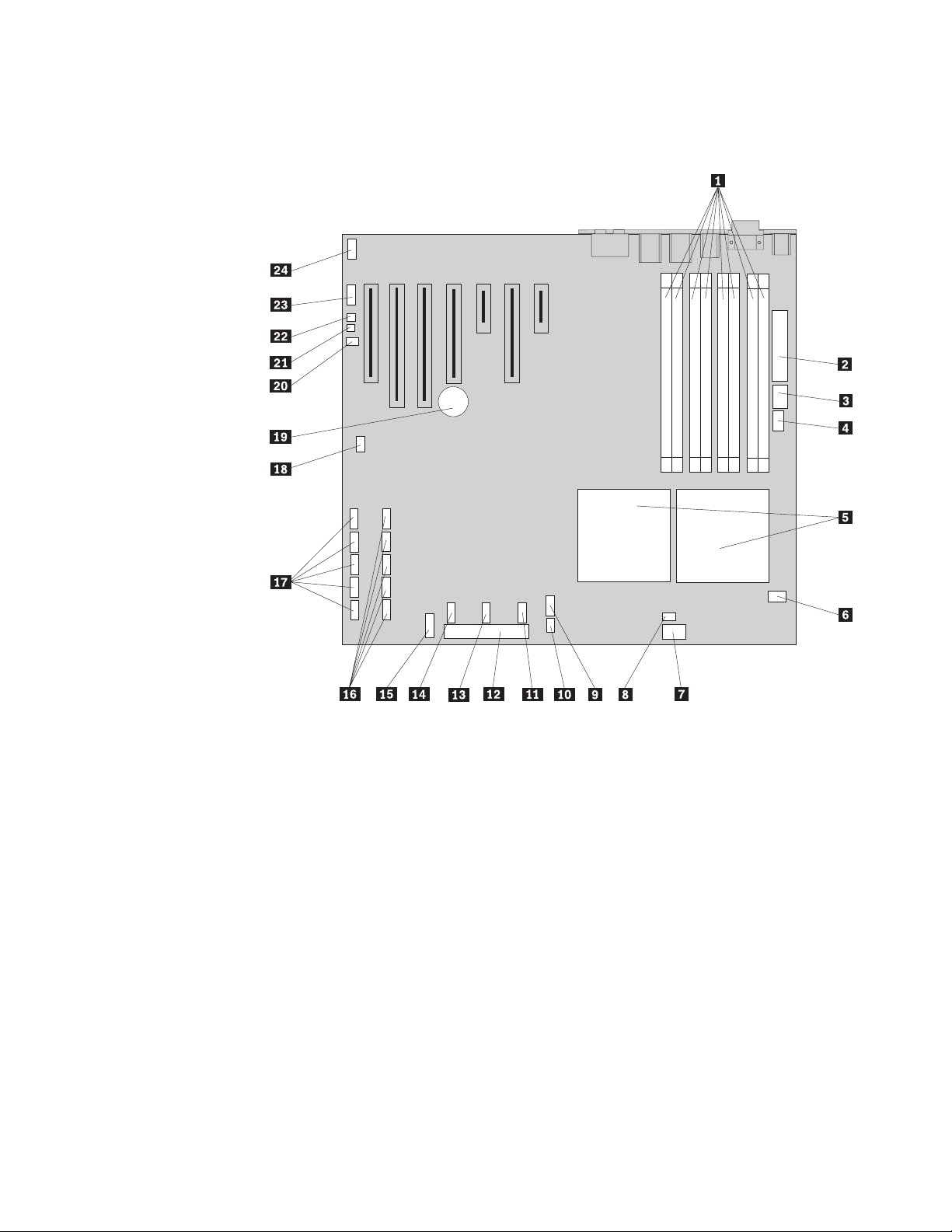
Schéma umístění dílů na základní desce
Obrázek 4 znázorňuje umístění dílů na základní desce.
Obrázek 4. Umístění dílů na základní desce
1 Paměťové konektory (8) 13 Pomocný konektor USB 2
2 24pinový napájecí konektor 14 Konektor IEEE 1394
3 10pinový napájecí konektor 15 Konektor na předním panelu
4 Konektor zadního ventilátoru 16 Konektory SATA (4)
5 Mikroprocesor a chladič
17 Konektory SAS (4)
mikroprocesoru
6 Konektor ventilátoru
mikroprocesoru 1
18 Propojka pro výmaz paměti CMOS
a obnovení původních hodnot
7 8pinový napájecí konektor 19 Baterie.
8 Konektor ventilátoru
mikroprocesoru 2
20 Konektor indikující přítomnost krytu (Tamper
SW)
9 Přední konektor USB 21 Konektor interního reproduktoru
10 Konektor ventilátoru HDD 22 Konektor snímače okolní teploty
11 Pomocné konektory LED 23 COM2
12 Konektor pro disketovou jednotku 24 Přední audio konektor
Kapitola 2. Přehled 9
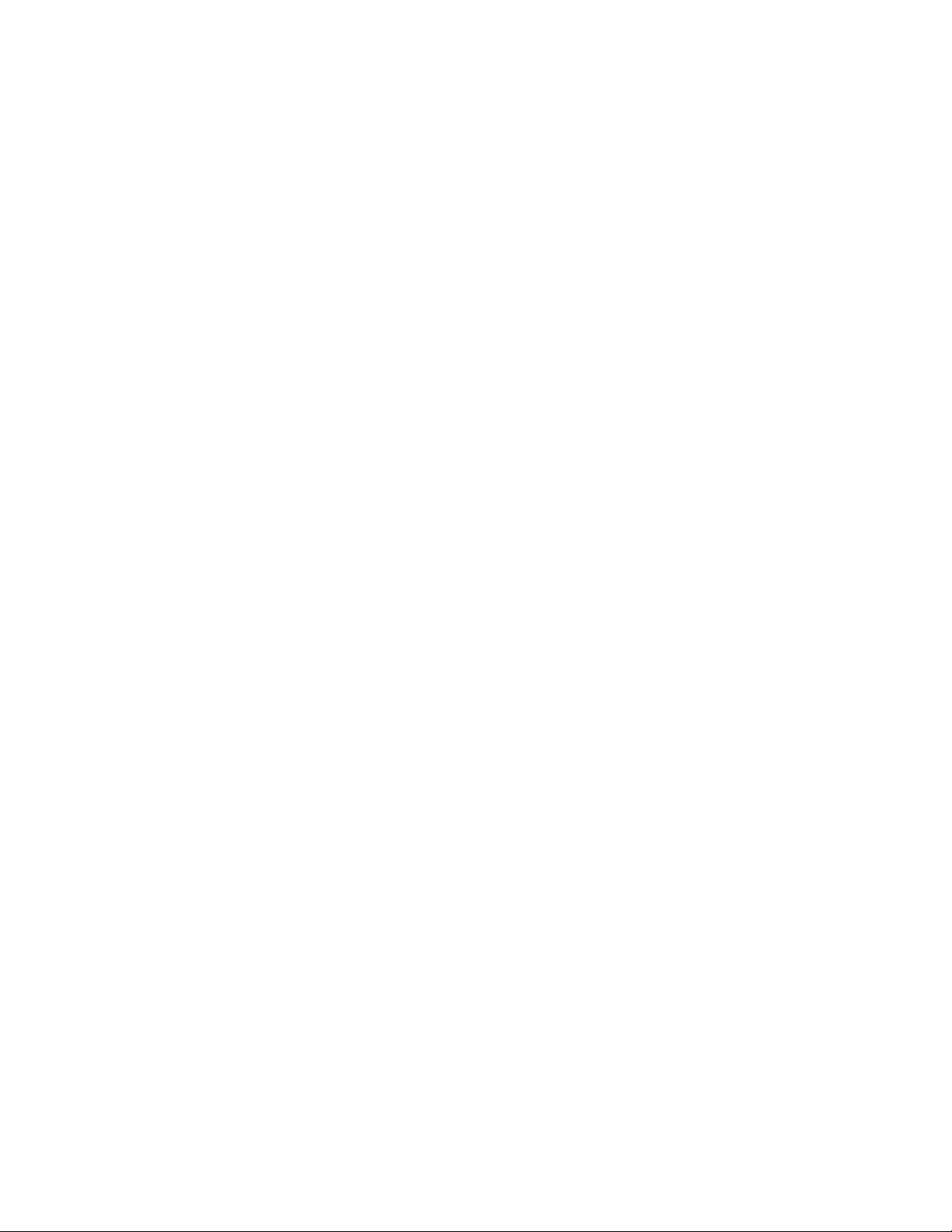
10 ThinkStation - Příručka pro instalaci a výměnu hardwaru
